WWDC 2021 में, Apple शुभारंभ iCloud+ cu Limit IP Address Tracking. विशेषता गोपनीयता की si उपयोगकर्ताओं की पहचान की रक्षा करना ऑनलाइन गतिविधि ट्रैकिंग ट्रैकर्स (विज्ञापन ट्रैकर्स) के सामने Safari si Mail.
iCloud Private Relay वास्तविक आईपी छुपाता है और जब उपयोगकर्ता इंटरनेट पर सर्फ करता है तो वेबसाइटों पर गतिविधि को निजी रखता है Safari. वही कार्य उपयोगकर्ता के आईपी को अज्ञात करता है और आवेदन Mail.
जब हमें हस्ताक्षर में या ईमेल द्वारा किसी विज्ञापन संदेश में कोई चित्र प्राप्त होता है, तो यह बहुत संभव है कि चित्र HTML कोड के माध्यम से किसी दूरस्थ सर्वर से प्रस्तुत किया गया हो। कोड जिसमें संदेश खोलने वाले व्यक्ति की गतिविधि को ट्रैक करने के लिए एक स्क्रिप्ट भी हो सकती है। वह समय जब संदेश खोला गया था और आईपी जिससे छवि डाउनलोड की गई थी।
इसके अलावा, iCloud Private Relay सभी डेटा ट्रैफ़िक को एन्क्रिप्ट करता है उपयोगकर्ता और सर्वर के बीच जिस पर एक्सेस की गई वेबसाइट होस्ट की गई है।
विषय - सूची
यह क्या है Limit IP Address Tracking?
क्योंकि समारोह Private Relay में सक्रिय होना Safari और मेल एप्लिकेशन, इंटरनेट कनेक्शन डिवाइस उपयोगकर्ताओं की Apple कॉन्फ़िगर किया गया है के लिए Limit IP Address Tracking. कोई फर्क नहीं पड़ता कि हम एक कनेक्शन के बारे में बात कर रहे हैं Wi-Fi या Ethernet (केबल द्वारा)
Limit IP Address Tracking मेल में ज्ञात ट्रैकर्स से आईपी को छिपाना है Safari. हालाँकि, ऐसी वेबसाइटें हैं जो मैक पर यह कनेक्शन सुविधा सक्रिय होने पर सामान्य रूप से काम नहीं कर सकती हैं। इस कारण से आप चाह सकते हैं पूरी तरह से अक्षम करें Limit IP Address Tracking मैक पर.
कैसे सक्रिय या निष्क्रिय करें Limit IP Address Tracking मैक पर
Limit IP Address Tracking यह वाई-फाई और ईथरनेट कनेक्शन दोनों के लिए उपलब्ध है, और प्रत्येक प्रकार के कनेक्शन के लिए अलग से निष्क्रिय किया जा सकता है।
सक्षम या अक्षम करें यह प्रत्येक कनेक्शन की सेटिंग से किया जाता है। यदि आपके घर या कार्यालय में कई वाई-फाई नेटवर्क हैं, तो आप केवल कुछ कनेक्शनों के लिए इस सुविधा को सक्रिय या निष्क्रिय रखना चुन सकते हैं। आप ऐसा ही कर सकते हैं यदि आपके पास एक राउटर है जो दो आवृत्तियों का समर्थन करता है। आप 5GHz पर सक्रिय रहना चुन सकते हैं Limit IP Address Tracking, जबकि 2.4GHz पर इस सुविधा को अक्षम किया जाना चाहिए।
Pe macOS Ventura, पर जाएं System Settings → Wi-Fi. वायरलेस नेटवर्क की सूची से, कर्सर को उस नेटवर्क पर ले जाएँ जिसके लिए हम सक्रिय या निष्क्रिय करना चाहते हैं Limit IP Address Tracking, फिर तीन बिंदुओं वाले वृत्त पर हम जाते हैं "Network Settings". जिस नेटवर्क से हम पहले से जुड़े हुए हैं, उसके लिए "पर क्लिक करें"Details".
एक बार जब यह सुविधा वायरलेस या ईथरनेट कनेक्शन के लिए अक्षम हो जाती है, तो सेवा iCloud Private Relay इंटरनेट ब्राउज़ करते समय अब उपलब्ध नहीं होगा Safari न ही मेल एप्लिकेशन के लिए।
Private Relay is either not supported by this network or Limit IP Address Tracking has been turned off in Wi-Fi Settings. When Private Relay is off, this network can monitor your internet activity, and your IP address will not be hidden from known trackers or websites.
iCloud Private Relay यह अभी भी बीटा विकास चरण में है, हालांकि इसके लॉन्च के लगभग 1 वर्ष है।

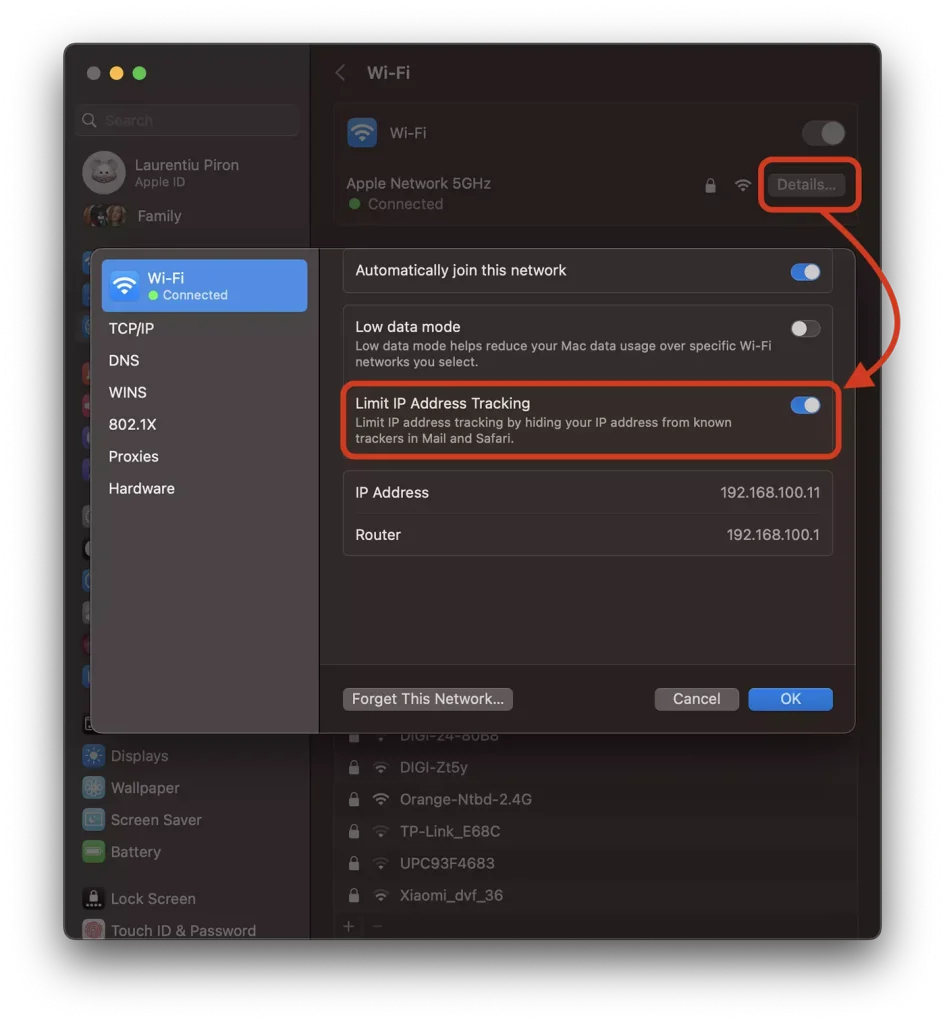










"हम कैसे सक्रिय या निष्क्रिय करें" पर 0 विचार Limit IP Address Tracking मैक पर कनेक्शन के लिए"